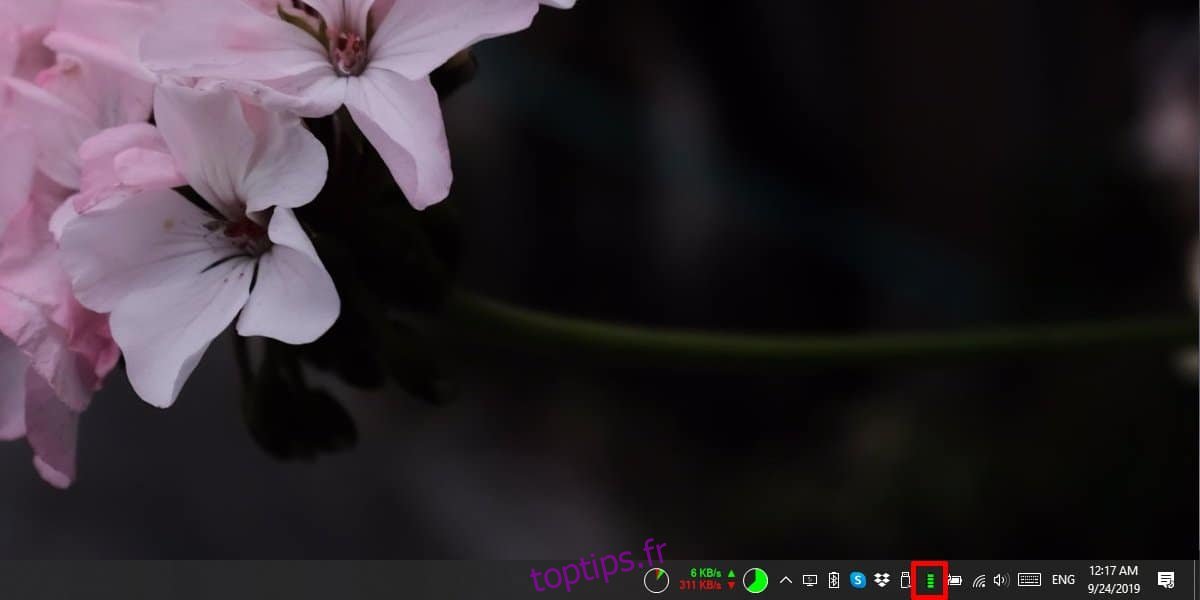Si votre ordinateur portable exécute Windows 10, vous verrez très probablement une icône de batterie dans la barre d’état système. Cette icône indique l’état de votre batterie; charge, branchée et charge, branchée et chargée, et décharge. Ces états sont reflétés par l’icône. Si vous voulez voir à quel point la batterie est chargée, vous pouvez placer le curseur sur l’icône de la batterie et elle sera révélée dans une info-bulle. Si vous souhaitez afficher le pourcentage de batterie dans la barre d’état système, sans rien faire, vous devez installer une application appelée PureBatteryAddOnSetup.
Pourcentage de batterie dans la barre d’état système
Télécharger et installez PureBatteryAddOnSetup. Il s’exécute dans la barre d’état système. Si votre système est branché ou sur batterie mais que la charge n’est pas tombée en dessous de 100%, vous verrez une barre verte pleine.
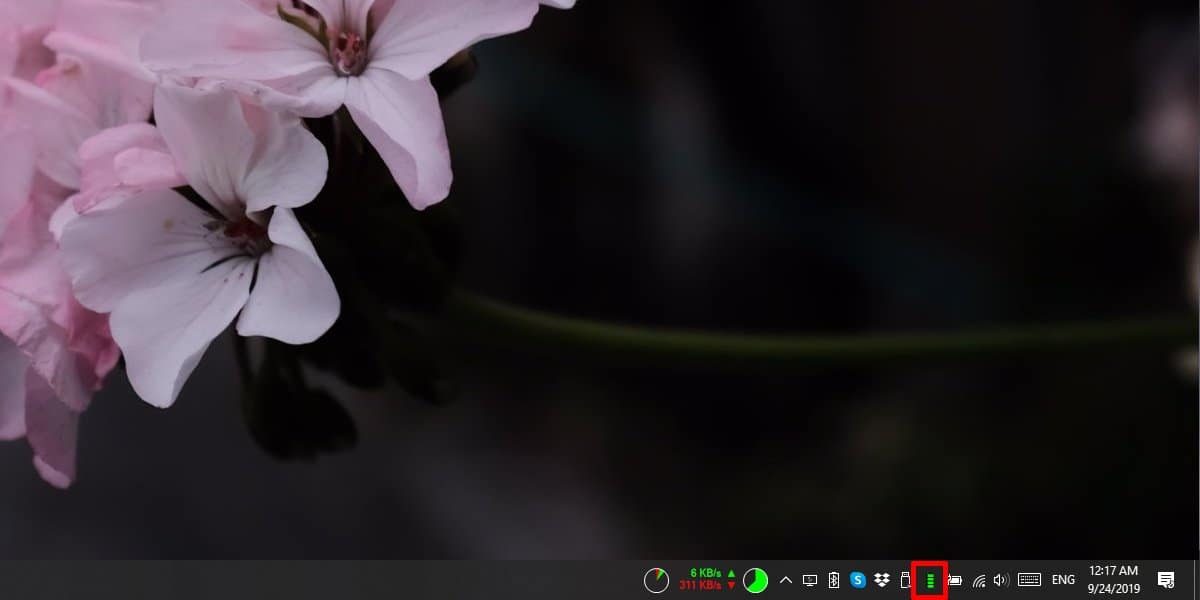
À la seconde où la charge tombe en dessous de 100%, vous verrez le pourcentage de batterie en chiffres. Il se met à jour régulièrement afin que vous ayez une idée précise de la quantité de batterie restante.
Si vous branchez votre ordinateur portable et qu’il doit être rechargé, l’icône de l’application continuera à afficher le pourcentage de charge de la batterie. Cela n’indiquera pas que l’ordinateur portable est en charge, c’est pourquoi il peut être judicieux de garder l’icône de la batterie par défaut visible dans la barre d’état système à côté.
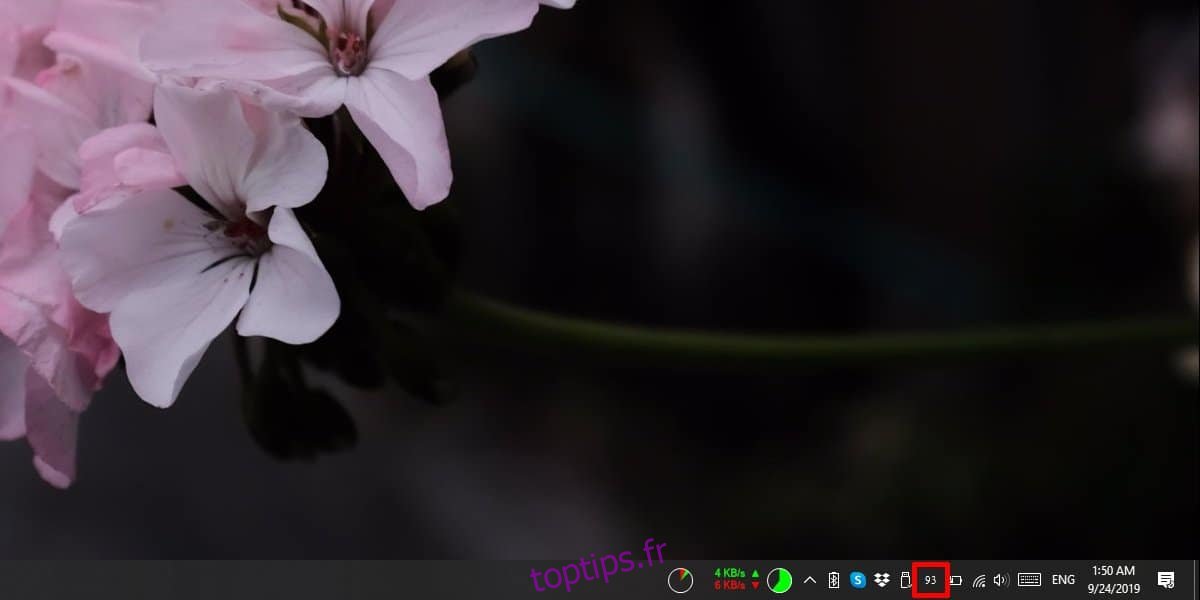
L’application est géniale mais il n’y a aucun moyen de la personnaliser. Le texte par défaut est le pourcentage de batterie affiché, est blanc et si vous utilisez le thème Light sur Windows 10, vous ne pourrez pas le lire. La couleur blanche est tout ce que vous obtenez, vous devrez donc utiliser le thème sombre pour Windows 10 ou cette application est pratiquement inutile.
Étant donné que l’application n’a aucun paramètre, elle ne s’exécutera pas automatiquement au démarrage. Vous allez devoir l’ajouter manuellement au dossier de démarrage. Pour ce faire, créez un raccourci vers l’application et ajoutez-le au dossier de démarrage.
Cette application n’est pas très ancienne. En fait, il n’a qu’un mois à ce stade, il est donc possible que cela s’améliore de manière exponentielle avec le temps. Il peut même avoir un panneau de paramètres approprié qui vous permet de personnaliser l’apparence du pourcentage de batterie. Les mises à jour ultérieures peuvent également ajouter une option pour modifier la police utilisée pour afficher le pourcentage de batterie. La police utilisée actuellement n’est pas la plus facile à lire, surtout si un utilisateur a une déficience visuelle.
Si vous aimez l’application et pensez que l’icône de la batterie par défaut est désormais redondante, vous pouvez la faire glisser et la déposer dans le menu de débordement et la masquer.